MATLAB








Untuk memplot grafik suatu fungsi, Anda perlu melakukan langkah-langkah berikut
Tentukan x , dengan menentukan rentang nilai untuk variabel x , yang fungsinya akan diplot
Tentukan fungsinya, y =f(x)
Panggil plot perintah, sebagai plot(x, y)
Contoh berikut akan menunjukkan konsep tersebut. Mari kita plot fungsi sederhana y =x untuk rentang nilai x dari 0 hingga 100, dengan kenaikan 5.
Buat file skrip dan ketik kode berikut
x = [0:5:100]; y = x; plot(x, y)
Saat Anda menjalankan file, MATLAB menampilkan plot berikut
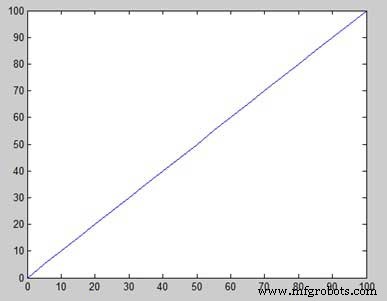
Mari kita ambil satu contoh lagi untuk memplot fungsi y =x 2 . Dalam contoh ini, kita akan menggambar dua grafik dengan fungsi yang sama, tetapi untuk kedua kalinya, kita akan mengurangi nilai increment. Harap perhatikan bahwa saat kami mengurangi kenaikan, grafik menjadi lebih halus.
Buat file skrip dan ketik kode berikut
x = [1 2 3 4 5 6 7 8 9 10]; x = [-100:20:100]; y = x.^2; plot(x, y)
Saat Anda menjalankan file, MATLAB menampilkan plot berikut
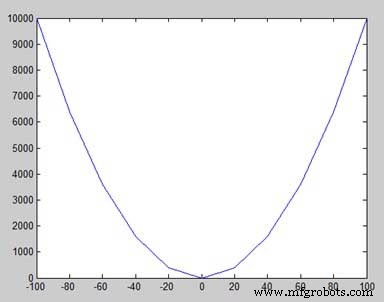
Ubah file kode sedikit, kurangi kenaikannya menjadi 5
x = [-100:5:100]; y = x.^2; plot(x, y)
MATLAB menggambar grafik yang lebih halus
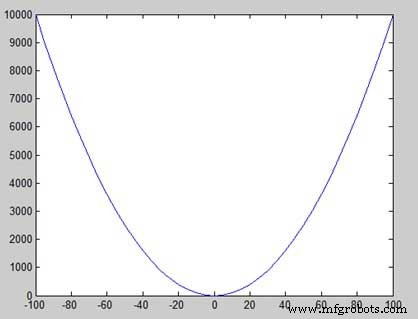
MATLAB memungkinkan Anda untuk menambahkan judul, label di sepanjang sumbu x dan sumbu y, garis kisi dan juga menyesuaikan sumbu untuk merapikan grafik.
xlabel dan ylabel perintah menghasilkan label di sepanjang sumbu x dan sumbu y.
judul perintah memungkinkan Anda untuk menempatkan judul pada grafik.
Kisi aktif perintah memungkinkan Anda untuk menempatkan garis grid pada grafik.
Sumbu sama dengan perintah memungkinkan menghasilkan plot dengan faktor skala yang sama dan spasi pada kedua sumbu.
sumbu persegi perintah menghasilkan plot persegi.
Buat file skrip dan ketik kode berikut
x = [0:0.01:10];
y = sin(x);
plot(x, y), xlabel('x'), ylabel('Sin(x)'), title('Sin(x) Graph'),
grid on, axis equal
MATLAB menghasilkan grafik berikut
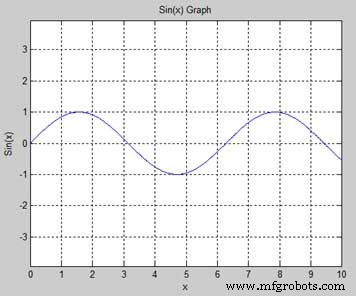
Anda dapat menggambar beberapa grafik pada plot yang sama. Contoh berikut menunjukkan konsep
Buat file skrip dan ketik kode berikut
x = [0 : 0.01: 10];
y = sin(x);
g = cos(x);
plot(x, y, x, g, '.-'), legend('Sin(x)', 'Cos(x)')
MATLAB menghasilkan grafik berikut
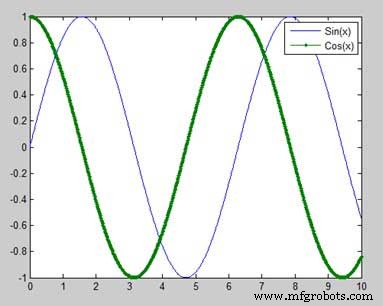
MATLAB menyediakan delapan pilihan warna dasar untuk menggambar grafik. Tabel berikut menunjukkan warna dan kodenya
| Kode | Warna |
|---|---|
| w | Putih |
| k | Hitam |
| b | Biru |
| r | Merah |
| c | Sian |
| g | Hijau |
| m | Magenta |
| y | Kuning |
Mari kita menggambar grafik dua polinomial
f(x) =3x 4 + 2x 3 + 7x 2 + 2x + 9 dan
g(x) =5x 3 + 9x + 2
Buat file skrip dan ketik kode berikut
x = [-10 : 0.01: 10]; y = 3*x.^4 + 2 * x.^3 + 7 * x.^2 + 2 * x + 9; g = 5 * x.^3 + 9 * x + 2; plot(x, y, 'r', x, g, 'g')
Saat Anda menjalankan file, MATLAB menghasilkan grafik berikut

Sumbu perintah memungkinkan Anda untuk mengatur skala sumbu. Anda dapat memberikan nilai minimum dan maksimum untuk sumbu x dan y menggunakan perintah sumbu dengan cara berikut −
axis ( [xmin xmax ymin ymax] )
Contoh berikut menunjukkan ini
Buat file skrip dan ketik kode berikut
x = [0 : 0.01: 10]; y = exp(-x).* sin(2*x + 3); plot(x, y), axis([0 10 -1 1])
Saat Anda menjalankan file, MATLAB menghasilkan grafik berikut
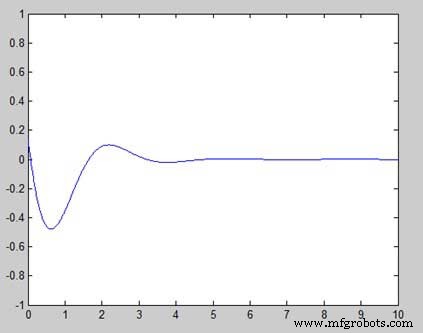
Saat Anda membuat larik plot pada gambar yang sama, masing-masing plot ini disebut subplot. subplot perintah digunakan untuk membuat subplot.
Sintaks untuk perintahnya adalah
subplot(m, n, p)
di mana, m dan n adalah jumlah baris dan kolom dari larik plot dan p menentukan tempat untuk meletakkan plot tertentu.
Setiap plot yang dibuat dengan perintah subplot dapat memiliki karakteristiknya sendiri. Contoh berikut menunjukkan konsep
Mari kita buat dua plot
y =e −1,5x dosa(10x)
y =e −2x dosa(10x)
Buat file skrip dan ketik kode berikut
x = [0:0.01:5];
y = exp(-1.5*x).*sin(10*x);
subplot(1,2,1)
plot(x,y), xlabel('x'),ylabel('exp(–1.5x)*sin(10x)'),axis([0 5 -1 1])
y = exp(-2*x).*sin(10*x);
subplot(1,2,2)
plot(x,y),xlabel('x'),ylabel('exp(–2x)*sin(10x)'),axis([0 5 -1 1])
Saat Anda menjalankan file, MATLAB menghasilkan grafik berikut

MATLAB
MATLAB menyediakan perbedaan perintah untuk menghitung turunan simbolik. Dalam bentuknya yang paling sederhana, Anda meneruskan fungsi yang ingin Anda bedakan ke perintah diff sebagai argumen. Sebagai contoh, mari kita hitung turunan dari fungsi f(t) =3t2 + 2t-2 Contoh Buat file skrip dan ketik k
MATLAB mewakili polinomial sebagai vektor baris yang mengandung koefisien yang diurutkan berdasarkan pangkat menurun. Misalnya, persamaan P(x) =x4 + 7x3 - 5x + 9 dapat direpresentasikan sebagai p =[1 7 0 -5 9]; Mengevaluasi Polinomial polival fungsi digunakan untuk mengevaluasi polinomial pada ni
Simulink adalah lingkungan desain berbasis simulasi dan model untuk sistem dinamis dan tertanam, terintegrasi dengan MATLAB. Simulink, juga dikembangkan oleh MathWorks, adalah alat bahasa pemrograman grafis aliran data untuk pemodelan, simulasi dan analisis sistem dinamis multi-domain. Ini pada dasa
Selamat datang di Tutorial Arduino ketujuh dari Seri Tutorial Arduino kami. Dalam tutorial ini kita akan belajar bagaimana menghubungkan Arduino ke Matlab dan bagaimana mereka berkomunikasi menggunakan Port Serial. Kami juga akan membuat contoh di mana kami akan menggunakan Matlab untuk mengontrol A